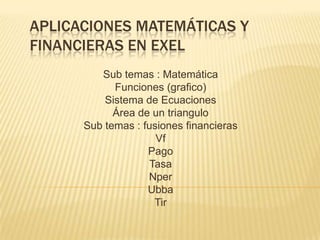
Bloque 3 tics aula 23
- 1. APLICACIONES MATEMÁTICAS Y FINANCIERAS EN EXEL Sub temas : Matemática Funciones (grafico) Sistema de Ecuaciones Área de un triangulo Sub temas : fusiones financieras Vf Pago Tasa Nper Ubba Tir
- 2. APLICACIONES MATEMÁTICAS Funciones: Una función, en matemáticas, es el término usado para indicar la relación o correspondencia entre dos o más cantidades. •En exel para realizar una función es necesario reconocer que tipo de Función es para escribir la formula. • El siguiente paso a realizar es colocar shif 0 que es =procedemos a realizar el tipo de funcion que estemos trabajando. • Una ves echo el anterior paso arrastramos el resultado asta el ultimo valor de x ya que la función de ctrol shif y enter no funciona en estos casos • Para obtener un grafico seleccionamos x y y y damos lci en la pestaña insertar grafico
- 3. 1.-Es una función lineal 2.- 3.- 4. -
- 4. Área del triangulo y sistema de ecuaciones de tres incógnitas Para realizar el área del triangulo hay que tener presente que tenemos que formular una matiz en la cual estén las cárdenas del triangulo para luego colocar la función =0,5*ABS(MDETERM(matriz)) para esto las tres columnas siempre serán 1 y las ot Es decir las comunas representan las cárdenas. Para desarrollar un sistema de ecuaciones de tres incógnitas hay que tener presente construir dos matrices . Para luego desarrollar la fusión =MMULT(MINVERSA(B65:D67);F65:F67)
- 5. FUNCIONES FINANCIERAS Función VF Sintaxis VF=(tasa;nper;pago;va;tipo) Para obtener una descripción más completa de los argumentos de VF y más información acerca de las funciones para anualidades, vea VA. Tasa es la tasa de interés por período. Nper es el número total de períodos de pago en una anualidad. Pago es el pago que se efectúa cada período y que no puede cambiar durante la vigencia de la anualidad. Generalmente, el argumento pago incluye el capital y el interés pero ningún otro arancel o impuesto. Si se omite el argumento pago, se deberá incluir e argumento va. • Función Va Calcula el pago de un préstamo basándose en pagos constantes y en una tasa de interé constante. Sintaxis PAGO=(tasa;nper;va;vf;tipo) Para obtener una descripción más completa de los argumentos de PAGO, vea la función Tasa es el tipo de interés del préstamo. Nper es el número total de pagos del préstamo. Va es el valor actual, o la cantidad total de una serie de futuros pagos. Vf es el valor futuro o un saldo en efectivo que se desea lograr después de efectuar el último pago.
- 6. Función Tasa Devuelve la tasa de interés por período de una anualidad. TASA se calcula por iteración y puede tener cero o más soluciones. Si los resultados sucesivos de TASA no convergen dentro de 0,0000001 después de 20 iteraciones, TASA devuelve el valor de error #¡NUM! Sintaxis TASA=(núm_per; pago; va; [vf]; [tipo]; [estimar]) Núm_per Obligatorio. El número total de períodos de pago en una anualidad. Pago Obligatorio. El pago efectuado en cada período. Va Obligatorio. El valor actual, es decir, el valor total que tiene actualmente una serie de pagos futur Vf Obligatorio. El valor futuro o un saldo en efectivo que se desea lograr después de efectuar el últim pago. Tipo Opcional. El número 0 ó 1 e indica cuándo vencen los pagos. • Función NPER Devuelve el número de períodos de una inversión basándose en los pagos periódicos constantes y la tasa de interés constante. Sintaxis NPER=(tasa; pago; va; vf; tipo) Para obtener una descripción más completa de los argumentos de NPER y más información acerca las funciones de anualidades, vea VA. Tasa es la tasa de interés por período. Pago es el pago efectuado en cada período; debe permanecer constante durante la vida de la anualidad. Va es el valor actual o la suma total de una serie de futuros pagos. Vf es el valor futuro o un saldo en efectivo que desea lograr después de efectuar el último pago.
- 7. Función VNA Calcula el valor neto presente de una inversión a partir de una tasa de descuento y una serie de pa futuros (valores negativos) e ingresos (valores positivos). Sintaxis VNA(tasa;valor1;[valor2];...) La sintaxis de la función VNA tiene los siguientes argumentos: Tasa Obligatorio. La tasa de descuento a lo largo de un período. Valor1; valor2... Valor1 es obligatorio, los valores siguientes son opcionales. • Función TIR Devuelve la tasa interna de retorno de los flujos de caja representados por los números de argumento valores. Estos flujos de caja no tienen por que ser constantes, como es el cas en una anualidad. Sin embargo, los flujos de caja deben ocurrir en intervalos regulares, como meses o años. La tasa interna de retorno equivale a la tasa de interés producida por un proyecto de inversión con pagos (valores negativos) e ingresos (valores positivos) que producen en períodos regulares. Sintaxis TIR=(valores; [estimar]) La sintaxis de la función TIR tiene los siguientes argum Valores Obligatorio. Una matriz o una referencia a celdas que contienen los números pa los cuales desea calcular la tasa interna de retorno. Estimar Opcional. Un número que el usuario estima que se aproximará al resultado de T Microsoft Excel utiliza una técnica iterativa para el cálculo de TIR.
- 8. Aplicaciones Estadísticas Aunque comúnmente se asocie a estudios demográficos, económicos y sociológicos, gran parte de los logros de la estadística se derivan del interés de los científicos por desarrollar modelos que expliquen el comportamiento de las propiedades de la materia y de los caracteres biológicos. La medicina, la biología, la física y, en definitiva, casi todos los campos de las ciencias emplean instrumentos estadísticos de importancia fundamental para el desarrollo de sus modelos de trabajo.
- 9. Los datos estadísticos se presentan generalmente expresando el valor de la frecuencia absoluta que toman las variables significativas de un estudio, ya correspondan a una población o a una muestra. La frecuencia absoluta de un valor o de una modalidad de una variable estadística es el número de datos observados que presentan ese valor o modalidad. El cociente entre la frecuencia absoluta de un valor o modalidad y el número total de datos es llamado frecuencia relativa. También suelen presentarse los datos en forma de porcentaje (es decir, en forma de razón de denominador 100).
- 10. MATRICIALES Con las fórmulas matriciales se pueden hacer muchas cosas, es una herramienta de gran potencia, en general estas fórmulas o funciones se usan para hacer 2 tipos de cosas.: Ejecutar varias operaciones y devolver un único valor en la celda donde se la introduce. Ejecutar varias operaciones y devolver múltiples valores en distintas celdas. Las fórmulas matriciales actúan en 2 o mas rangos de valores, los que se denominan, argumentos matriciales, los cuales tienen la característica de tener el mismo número de filas y de columnas, por ejemplo, podrían actuar sobre los rangos A1:A12 y BI:B12.
- 11. Una fórmula matricial se introduce de la misma forma que la fórmula común, la diferencia es que luego de introducirla hay que apretar las teclas Control+shift+ENTER, con lo que automáticamente es rodeada por llaves y es por eso que se las conoce como fórmulas CSE. Para una formula matricial multiplicar 2 argumentos matriciales, como A1:A12 *BI:B12. significa multiplicar las celdas A1*B1, A2*B2, A3*B3......A12*B12 si quiero sumar estos resultados parciales uso la formula matricial {SUMA(A1:A12*B1:B12)}, para aclarar los conceptos vamos a tener que hacer mas de un ejemplo, Empecemos por un ejemplo del tipo 1-. El dueño de una mueblería quiere aumentar la variedad de los productos que vende para lo que decide comprar, parte de los tradicionales, muebles de computación, para lo que cuenta con la siguiente planilla y quiere saber cuanto tiene que gastar. Decide tomar el camino corto y usa una simple fórmula matricial, veamos lo que hizo
- 12. se ve que introdujo la fórmula matricial se ve que ambas maneras, si bien dan el mismo resultado, son mucho mas tediosas de esta forma hizo 3 pasos en uno. Los 3 pasos hubieran sido: 1- Introducir la fórmula =D2*E2 en la celda F2. 2- Arrastrar esta fórmula hasta la celda F7 3- Ubicarnos en la celda F8 y pulsar el icono o ubicarnos en la celda D9( por ejemplo ) e introducir la función =SUMA(D2*E2;D3*E3;D4*E4;D5*E5;D6* E6;D7*E7) Se puede aprovechar este mismo ejemplo para mostrar como usar las fórmulas matriciales que devuelven múltiples valores y así explicamos todo el proceso. Usando la misma tabla que al principio vamos a obtener todos los productos parciales 1º seleccionamos la columna donde queremos que aparezcan los valores
- 13. TABLA DINAMICA
- 14. Una tabla dinámica sirve para obtener informes resumidos a partir de los datos que tienes en una hoja de cálculo. A diferencia de la herramienta Subtotales, la tabla dinámica aparecerá en una hoja de cálculo distinta a la que tiene los datos, eso sí en el mismo libro. También es posible en Excel hacer gráficos dinámicos, sigue el enlace para saber cómo. Una vez aprendas a crear tablas dinámicas podrás también modificarlas. Te propongo que partiendo de la pequeña base de datos que muestro en la imagen, realices una tabla dinámica para conocer el total de productos A y B vendidos por meses y cuya solución es la que aparece en la imagen del último paso.
- 15. Paso a paso tu tabla dinámica: Abre una hoja de cálculo en la que tengas datos y en cuya primera fila se sitúe el encabezado con las categorías de la misma. En dicho encabezado tienes que tener un formato diferente al resto de celdas de la hoja, por ejemplo ponerlo en negrita.
- 17. Ve al menú Insertar y haz clic en el primer icono a la izquierda donde dice Tabla Dinámica. Te pedirá que indiques el grupo de celdas donde está la información a trasladar a la Tabla Dinámica. Elige el rango completo con encabezado incluido. También puedes elegir si la información viene de otro archivo o si la tabla quieres que se abra en un libro de Excel diferente, de momento deja los valores que vienen por defecto.
- 19. Acepta y a continuación se muestra una nueva hoja de cálculo, a la izquierda aparece una tabla en blanco cuyos contenidos son Rotulo de columnas, Rotulo de filas y Valores. A la derecha veras una ventana titulada Lista de campos de tabla dinámica, en la parte superior de dicha ventana tienes los conceptos que estaban en el encabezado de tu hoja de cálculo, en la parte inferior te pide que indiques en qué parte de la tabla dinámica quieres colocar dichos campos. Basta con pulsar sobre el botón del ratón sobre el campo que quieras colocar y arrastra sin soltar hasta llegar a cada una de las opciones momento en el cual sueltas el botón. Así has indicado en donde quieres esa información
- 21. Lo vas repitiendo con la información que necesites y al terminar veras reflejados los datos en tu tabla dinámica de la derecha como ves en la imagen. Puedes obtener más información de la tabla dinámica como por ejemplo filtros, subtotales, medias,… Las tablas dinámicas tienen multitud de opciones poco a poco a base de practicar conocerás todas ellas.
- 23. TABLAS Y GRAFICOS DINAMICOS Los gráficos dinámicos son como los gráficos normales, solo que muestran los datos de una tabla dinámica. Al igual que un gráfico normal, podrás seleccionar un tipo de gráfico, el diseño y el estilo para representar mejor los datos.
- 24. PASOS PARA CREAR GRÁFICOS DINÁMICOS Paso 1: Selecciona cualquier celda de la tabla. La pestaña Opciones aparecerá en la cinta de opciones. Allí, haz clic en el el comando Gráfico dinámico.
- 25. Paso 2: En el cuadro de diálogo, selecciona el tipo de gráfico deseado y haz clic en Aceptar.
- 26. Paso 3: El gráfico dinámico aparecerá en la hoja de cálculo. Si quieres, puede moverlo haciendo clic y arrastrando.
- 27. PRESENTACIONES AVANZADAS UTILIZANDO PROCESADORES DE TEXTO Y GRAFICADORES. Procesadores de texto Un procesador de texto es una aplicación Informática destinada a la creación o modificación de documentos escritos por medio de una computadora. Representa una alternativa moderna a la antigua maquina de escribir, siendo mucho más potente y versátil que ésta. Es un programa que transforma el ordenador en una poderosa herramienta para editar, escribir e imprimir documentos de diferentes tipos tales como: informes, trabajos científicos, novelas, cuentos, cartas, poemas, conferencias.
- 28. FUNCIONES Los procesadores de textos brindan una gran variedad de funciones, ya sean tipográficas, idiomáticas u organizativas, con algunas variantes según el programa de que se disponga. Como regla general, todos pueden trabajar con distintos tipos y tamaños de letra, formato de párrafo y efectos artísticos; además de brindar la posibilidad de intercalar o superponer imágenes u otros objetos gráficos dentro del texto. Como ocurre con la mayoría de las herramientas informáticas, los trabajos realizados en un procesador de textos pueden ser guardados en forma de archivos, usualmente llamados documentos, así como impresos a través de diferentes medios.
- 29. PROCESADOR DE TEXTO MAS UTILIZADOS
- 30. CARACTERÍSTICAS Se puede escribir todo un documento de varias páginas de una sola vez para luego darle formato a todo lo digitado, o viceversa, a medida que se escribe se pueden activar funciones para darle el formato y estilo respectivo. Luego de que se digitó por ejemplo, se pueden hacer modificaciones al contenido, tales como: Incrustar imágenes, mover o duplicar bloques de texto completo, ya sea en el mismo documento, entre una hoja y otra o entre diferentes documentos, inclusive intercambiar información con otros programas. Se puede reemplazar o cambiar en todo el documento palabras o frases repetidas por otro contenido con suma rapidez..
- 31. LOS PROCESADORES DE TEXTO ACTUALES Word 2007: 2007 es un eficaz programa de creación de documentos que ofrece la capacidad de crear y compartir documentos mediante la combinación de un conjunto completo de herramientas de escritura con la interfaz de usuario de Microsoft Office Fluent fácil de usar. Microsoft Office (MSO) es una suite ofimática, compuesta básicamente por aplicaciones de procesamiento de textos, plantilla de cálculo y programa para presentaciones (algunas más, dependiendo de la versión). Fue desarrollada por la empresa Microsoft.
- 32. TIPOS DE PROCESADOR DE TEXTOS Microsoft Word: procesadores de texto conocidos hasta el momento, el del paquete Microsoft Office se ha convertido en poco menos que un estándar de referencia casi obligada Lotus Word Pro: Una de las alternativas más populares a Microsoft Word es este procesador de textos, incluido en el paquete de software de escritorio de Lotus. Word Perfect: características que demuestran el interés por parte de sus promotores en volver a hacer de este programa un producto puntero capaz de competir en el mercado con Microsoft Word. Word Pad:un procesador con el que dar cierto estilo estético a sus escritos, sin buscar un acabado de apariencia profesional ni excesivas florituras ornamentales. Block de notas: También presente por defecto en todas las instalaciones del sistema de Windows, independientemente de la versión OpenOffice Write: Es el equivalente a Word en software libre.
- 33. HOJA DE CÁLCULO Una hoja de cálculo es un programa, más precisamente una aplicación, que permite manipular datos numéricos y alfanuméricos dispuestos en forma de tablas compuestas por celdas (las cuales se suelen organizar en una matriz bidimensional de filas y columnas). La celda es la unidad básica de información en la hoja de cálculo, donde se insertan los valores y las fórmulas que realizan los cálculos. Habitualmente es posible realizar cálculos complejos con fórmulas funciones y dibujar distintos tipos de gráficas.
- 34. LAS PRINCIPALES HOJAS DE CÁLCULO Las compañías de software han creado muchas hojas de cálculo. Las más importantes son: Microsoft Excel: paquete de oficina Microsoft Office. Sun: StarOffice Calc, paquete StarOffice. OpenCalc: paquete OpenOffice. IBM/Lotus 1-2-3: paquete SmartSuite. Corel Quattro Pro: paquete WordPerfect. KSpread: paquete KOffice, paquete gratuito de Linux.
- 35. LAS CUATRO OPERACIONES BÁSICAS EN PLANTILLAS La multiplicación: se realiza por medio del operador *. Por ejemplo =b1*c3, multiplica los valores que hay en las celdas b1 y c3. Se pueden multiplicar más de dos celdas. La división: se realiza por medio del operador /. Por ejemplo =b1/c3, divide el valor que hay en la celda b1 por el de la celda c3. Si se desea elevar el valor de una celda al exponente n, debe utilizarse el símbolo circunflejo (^). Por ejemplo, para elevar el contenido de la celda c4 al cubo se escribe la fórmula =c4^3. Si la suma: es de pocas celdas, conviene sumarlas directamente: =a1+a2+a3. Lo mismo puede hacerse si necesita restarse: =a1b1-c1.
- 36. GRAFICADORES Son programas informáticos que gracias a dibujos vectoriales o mapas de bits, representación de una imagen por pequeños puntos o pixeles con un color y luminosidad determinada, nos ayudan a crear ilustraciones desde un logotipo o cualquier otra ilustración profesional.